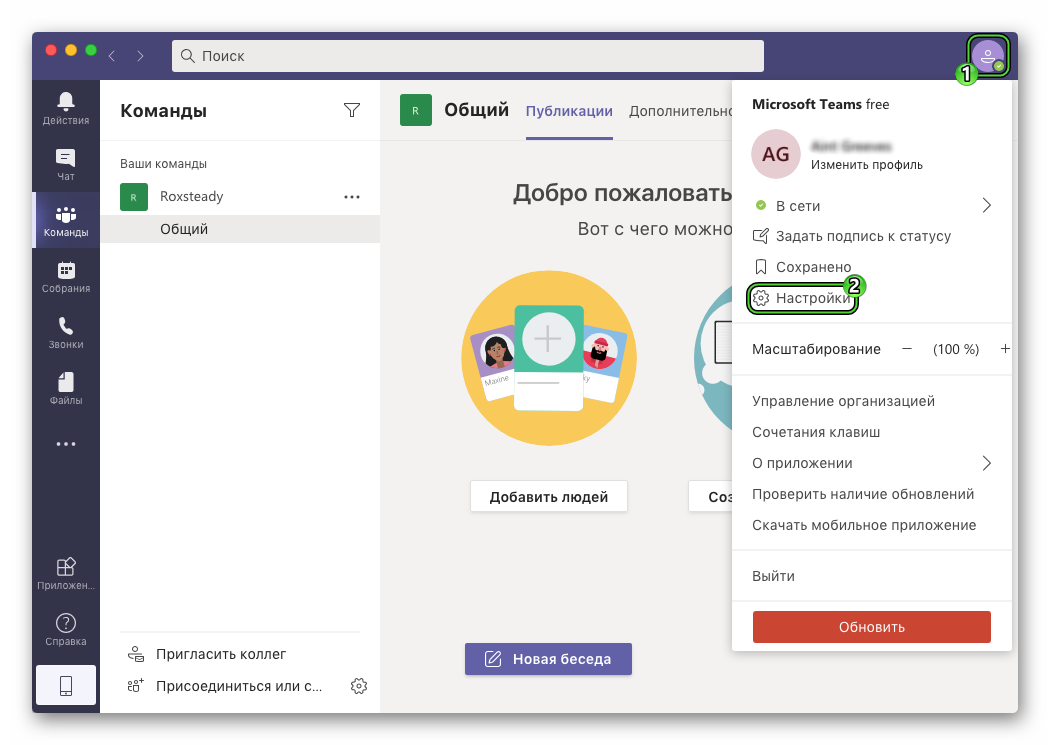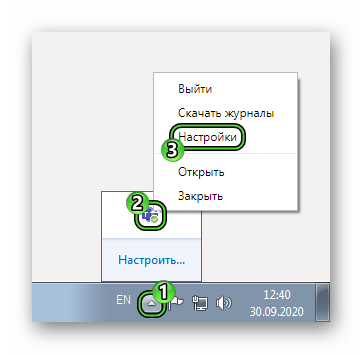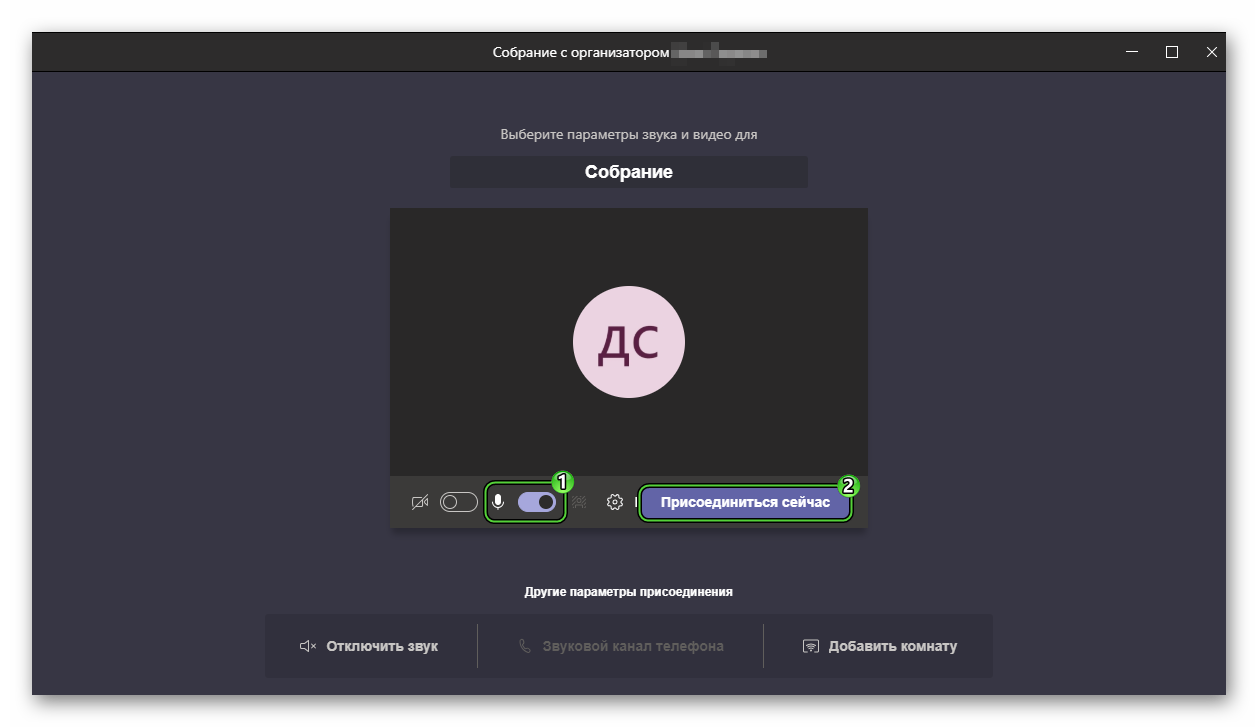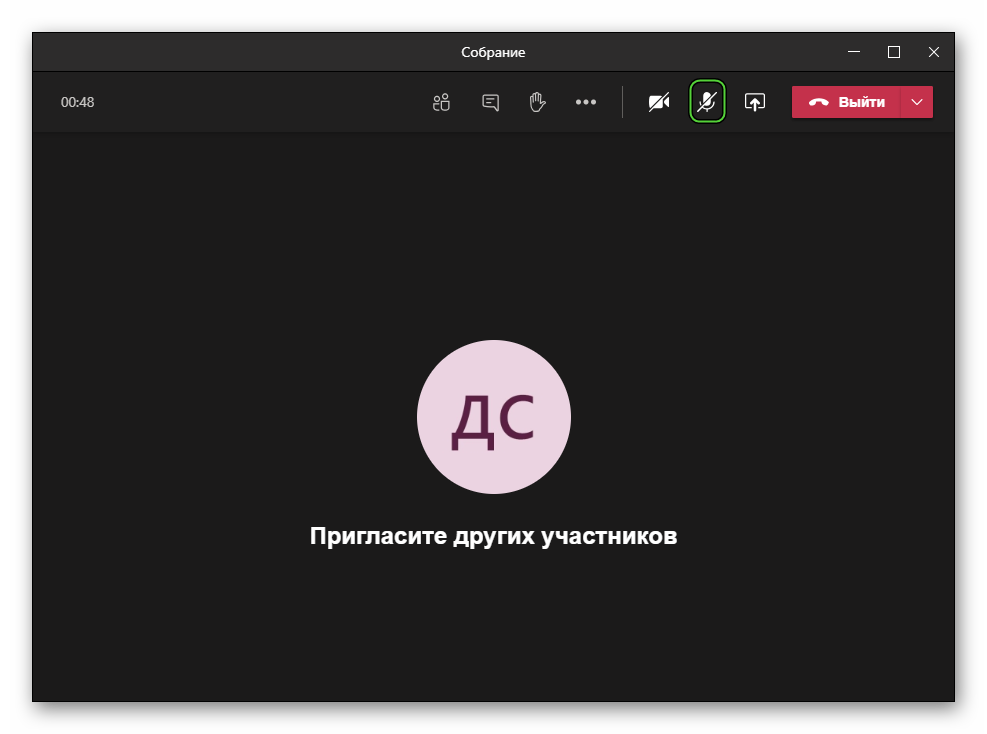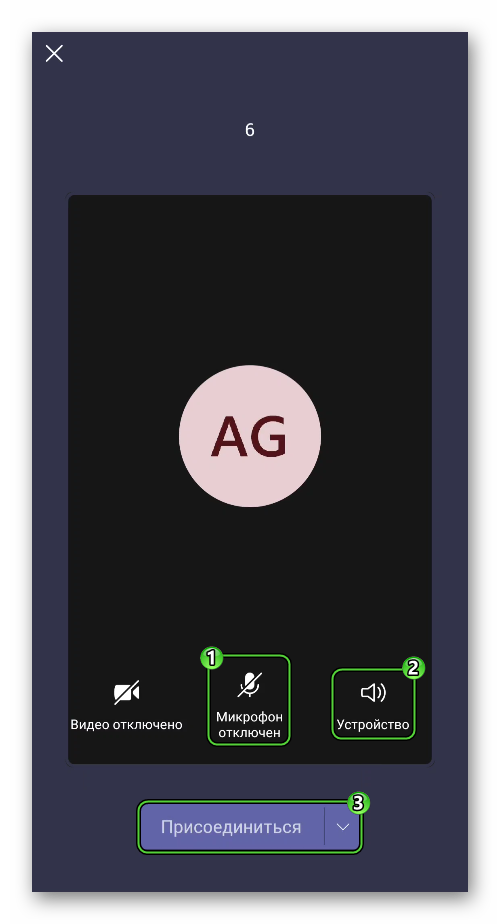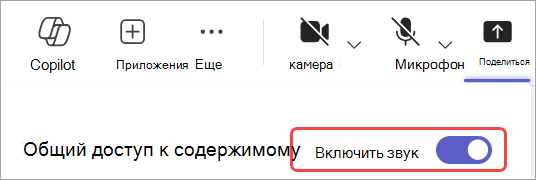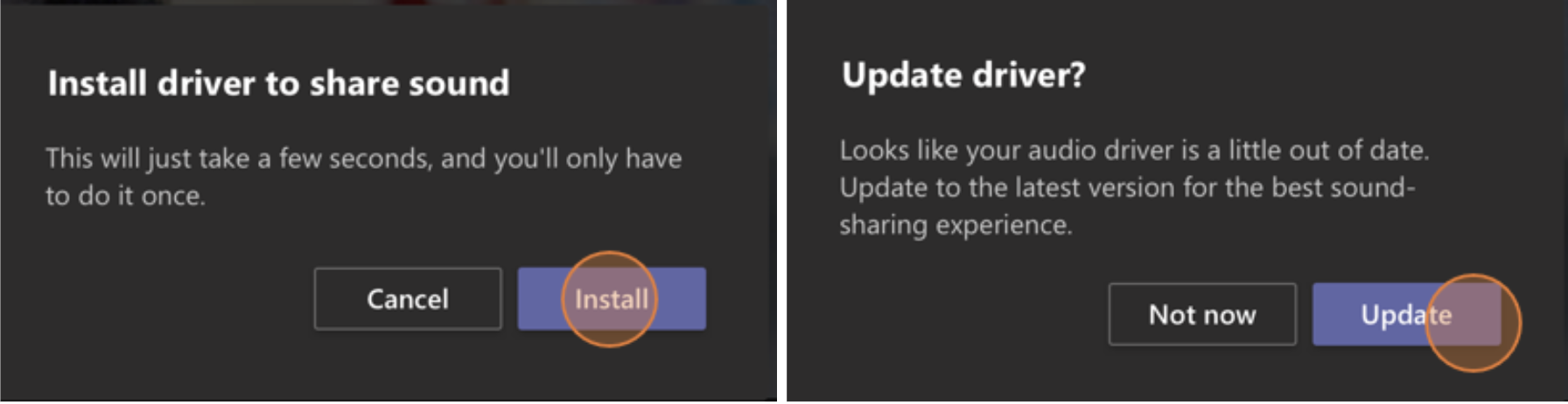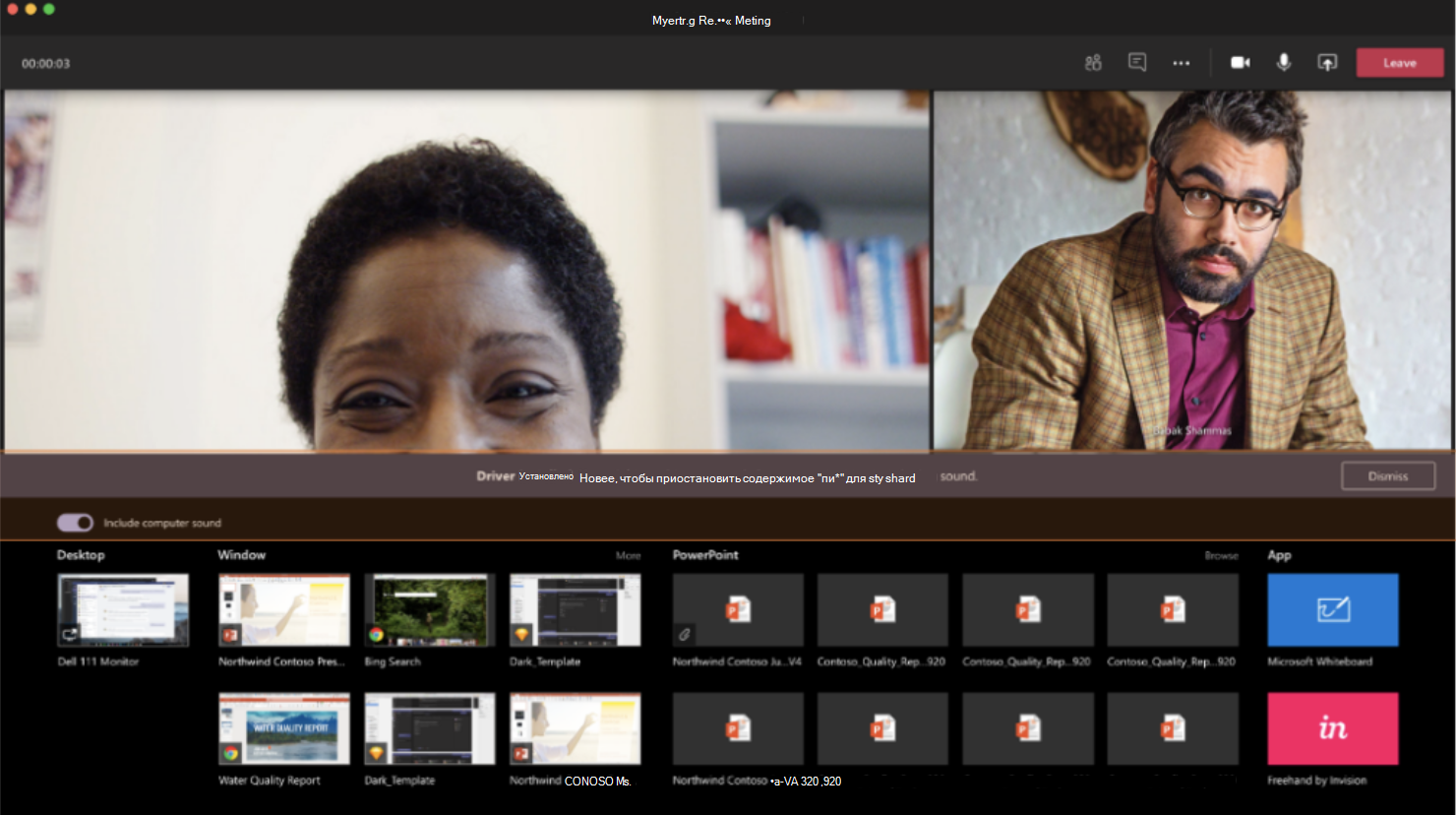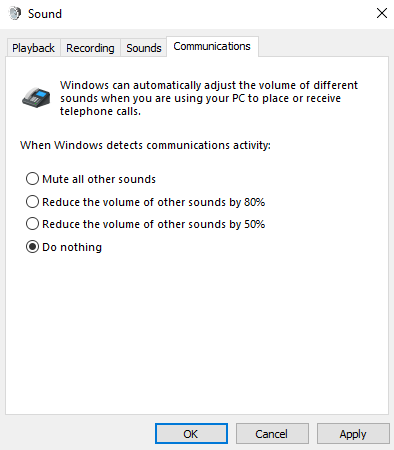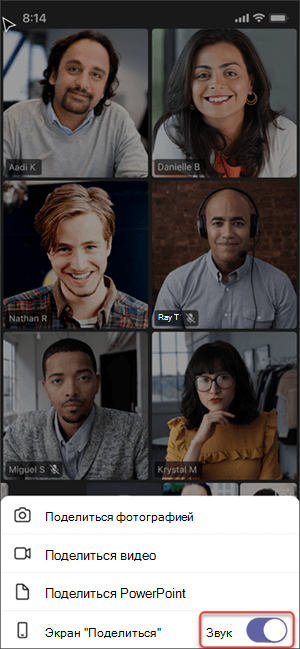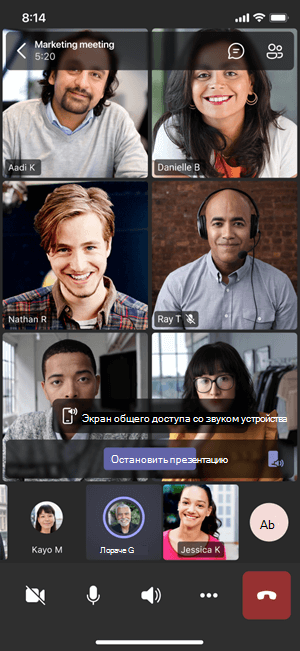- Настройка звука в Microsoft Teams
- Руководство
- Версия программы для компьютеров и ноутбуков
- Мобильное приложение
- Делитесь звуком с компьютера во время Teams или трансляции
- Включить звуковой сигнал компьютера
- Включить звуковой сигнал компьютера в комнате с помощью Teams устройства
- Устранение неполадок
- Низкое качество звука
- Низкая громкость
- Включить звук с мобильного устройства
- Мой микрофон не работает в Teams
- Проверка наличия обновлений
- Проверка использования микрофона
- Сделать пробный звонок
- Устранение неполадок с Windows
- Проверка разрешений приложений
- Проверка драйверов
- Устранение неполадок в Mac OS
- Проверка разрешений приложений
- Устранение неполадок Teams в Интернете
- Проверьте параметры браузера
Настройка звука в Microsoft Teams
Одна из основных функций программы Майкрософт Тимс заключается в проведении онлайн-собраний, где участники могут общаться с микрофоном и веб-камерой. И очень важно, чтобы все друг друга хорошо слышали. Потому процедуре настройки звука стоит уделить особое внимания. И заниматься ей следует еще до входа в собрание. Из данной статьи вы узнаете, как настроить звук в Microsoft Teams на разных устройствах правильно.
Руководство
Основное внимание хотелось бы уделить версии программы для компьютеров и ноутбуков (Windows, Mac OS и Linux). Ведь в ней предусмотрено несколько важных опций, связанных со звуком. А вот в мобильном приложении Тимс они отсутствуют. Но в обоих случаях пользователю важно знать, как заглушить себя или других людей, а потом все вернуть на место. Так что разберемся со всем по очереди.
Версия программы для компьютеров и ноутбуков
Попасть на страницу параметров довольно просто:
- Откройте окошко программы MS Teams.
- Щелкните ЛКМ по миниатюре своего профиля в верхней части окошка.
- Нажмите на пункт «Настройки» в контекстном меню.
Есть альтернативный способ для Windows:
- Откройте системный трей в правой части панели «Пуск».
- Кликните правой клавишей мыши на пиктограммы программы.
- В контекстном меню выберите соответствующий пункт.
В окне параметров перейдите ко вкладке «Устройства». Здесь нам интересны два пункта: «Динамик» и «Микрофон». Убедитесь, что в них выбраны правильные устройства. Если это так, то нажмите на кнопку «Сделать пробный звонок». Дождитесь звукового сигнала и произнесите в микрофон любую фразу обычным голосом. Спустя несколько мгновений она должна повториться в колонках или наушниках. При необходимости измените параметры.
Отключить или включить звук в Microsoft Teams получится в двух случаях:
- Когда вы только входите в онлайн-собрания.
- Непосредственно в момент общения.
Инструкция для первого случая:
- Начните подключение к собранию.
- Убедитесь, что ползунок с микрофоном активен. При необходимости деактивируйте его.
- Нажмите «Присоединиться сейчас».
Или воспользуйтесь кнопкой «Отключить звук», чтобы заглушить себя и других участников беседы.
Когда вы уже общаетесь в собрании, заглушить или вернуть микрофон получится кликом по соответствующей иконке:
Ну или воспользуйтесь предусмотренными горячими клавишами:
- Ctrl + Shift + M для Windows и Linux.
- Command + Shift + M для Mac OS.
Мобильное приложение
Как мы и упоминали ранее, в приложении Тимс для смартфонов и планшетов отсутствуют какие-либо звуковые настройки, ведь они не нужны. Но важно понимать, как заглушить динамик или микрофон устройства. И тут есть два варианта:
- В момент подключения к онлайн-собранию.
- Непосредственно в ходе общения.
В первом случае инструкция следующая:
- Начните подключение к конференции.
- Активируйте или деактивируйте микрофон, тапнув по характерной иконке.
- То же самое сделайте с динамиками.
- А затем нажмите на кнопку «Присоединиться».
А непосредственно в момент общения разверните мобильное приложения и тапните по экрану с собранием, чтобы вызвать элементы управления. На нижней панели будет несколько иконок, нам интересны «Микрофон» и «Динамик».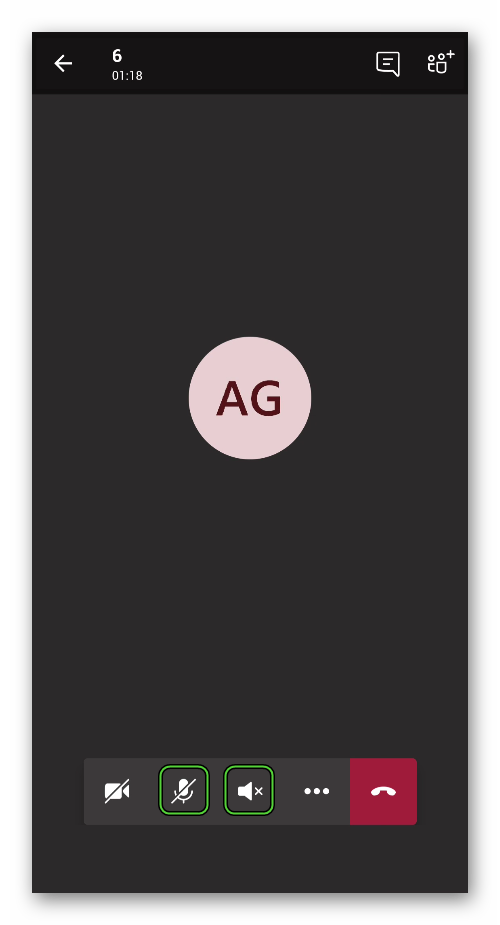
Источник
Делитесь звуком с компьютера во время Teams или трансляции
Вы можете включить звук с устройства во время совместного доступа к содержимому на собрании. Это можно сделать, например, при воспроизведение видео в рамках презентации. Прочитайте эту статью, чтобы узнать, как это сделать.
Включить звуковой сигнал компьютера
Чтобы поделиться звуком с компьютера, выберите Поделиться содержимым 
Когда вы поделитесь, в собрание будут включены все звуковые файлы с вашего компьютера, включая уведомления.
Примечание: Команды и ваш компьютер должны быть настроены на один динамик. Настройте звук на компьютере в системных параметрах, а Teams в настройках устройства в Teams.
На компьютере Mac вам потребуется установить драйвер при первом включив звуковой сигнал компьютера Teams собрании. Просто следуйте простым мастерам и нажмите кнопку Установить или Обновить. Установка займет около 10 секунд.
После установки драйвера на компьютере Mac вы увидите уведомление в верхней части элементов управления собранием. Возможно, вам потребуется приостановить или воспроизведения видеоконтента, чтобы начать общий доступ к звуковому файлу, или снова попробовать включить звуковой файл компьютера в левой верхней части параметров общего доступа, если не удается установить драйвер.
Вы также можете включить звук (или отключить его) после того, как уже начали делиться своим экраном. Просто выберите Включить звук компьютера в элементы управления совместным доступом в верхней части окна.
Коснитесь кнопки еще раз, чтобы прекратить общий доступ к звуку.
Включить звуковой сигнал компьютера в комнате с помощью Teams устройства
Устройства групп позволяют обмениваться контентом с помощью кабелей, подключенных к консоли помещения. К сожалению, мы пока не поддерживаем совместное использование звука компьютера таким образом.
Если вы хотите поделиться звуком компьютера в комнате собрания с помощью Teams устройства:
Чтобы присоединиться к собранию со своего личного устройства, выберите Отключить звук при присоединении к собранию, что автоматически отключит звук не только вашего микрофона, но и любого звука, воспроизводимого на собрании команд, для предотвращения эха.
Выберите Поделиться содержимым 
Чтобы избежать эха, не забывайте держать в комнате только микрофон и динамик одного устройства.
Постарайтесь свести к минимуму количество приложений, которые вы запускаете во время обмена системным аудио. Если на вашем компьютере слишком много приложений, ваш звук может пострадать.
Устранение неполадок
Низкое качество звука
Если на компьютере запущено много приложений, у вас могут возникнуть проблемы с качеством звука, например отстает или вырезается. Если это произойдет, закрытие других приложений может помочь.
Низкая громкость
Если вы используете Windows, другие звуки с вашего устройства (например, уведомления и оповещения) уменьшаются в громкости, когда вы присоединяетесь к собранию команд. В большинстве случаев это, вероятно, то, что вы хотите, чтобы вы могли сосредоточиться на встрече. Но если вы делитесь звуком на компьютере, то параметр, который затмеет другие системные звуки, также затмеет звук, который вы пытаетесь использовать.
Чтобы устранить эту проблему, перейдите к параметрам звука в вашей системе, найдите панель управления звук, выберите пункт связь а затем не предпринимать ничего. Наконец, примените изменения, чтобы другие могли слышать ваш общий звук громко и четко.
Включить звук с мобильного устройства
Нажмите Дополнительные параметры 
Вы увидите список параметров. Нажмите кнопку Общий доступ.
Включив переключатель рядом со звуком, а затем коснитесь поделиться экраном
Теперь все на собрании будут слышать звук с вашего устройства, и вы увидите уведомление с подтверждением.
Примечание: Эта функция доступна только на устройствах с Android 10 или iOS 13.
Источник
Мой микрофон не работает в Teams
Примечание: Microsoft Teams перестанет поддерживать Internet Explorer 11 с 30 ноября 2020 г. Подробнее. Обратите внимание, что Internet Explorer 11 останется поддерживаемым браузером. Internet Explorer 11 является компонентом операционной системы Windows и соответствует политике жизненного цикла продукта, в котором он установлен.
Если у вас возникли проблемы со звуком в Teams, возможно, у вас возникла проблема с микрофоном. Вот несколько решений, которые повеют вас в нужном для вас отслеживании.
Проверка наличия обновлений
Если у вас возникли проблемы со звуком микрофона, сначала убедитесь, что установлены последние обновления Windows или Mac OSи Teams версии приложения.
Чтобы проверить обновления в Teams, перейдите к изображению своего профиля в правом верхнем Teams и выберите Проверить обновления. Обновления обычно устанавливаются в фоновом режиме, если они доступны.
Примечание: Для устранения неполадок с Teams в инфраструктуре виртуальных рабочих стола (VDI), обратитесь к ИТ-администратору или перейдите по этой ссылке для получения дополнительных сведений.
Проверка использования микрофона
Чтобы убедиться, что вы можете использовать микрофон в Teams:
Закройте все другие приложения, которые могут использовать ваш микрофон (например, Skype Или FaceTime).
Если вы используете внешний микрофон, попробуйте отключить его и снова подключить.
Часто можно сэкономить время и усилия, перезагрузив устройство.
Сделать пробный звонок
Вы можете сделать тестовый звонок, чтобы узнать, правильно ли работает микрофон.
Чтобы сделать тестовый звонок, выберите свой профиль, а затем выберите Параметры> устройства. Затем выберите Сделать тестовый звонок в области Звуковые устройства.
Во время пробного звонка вы увидите, как работает ваш микрофон, динамик и камера. Следуйте инструкциям от Test Call Bot и зафиксировать короткое сообщение. Сообщение будет воспроизведено для вас. После этого вы получите сводку тестового звонка и сможете перейти к настройкам устройства, чтобы внести изменения.
Функция тестового вызова пока доступна только на английском языке. Дополнительные языки скоро появятся.
Мы удалим вашу тестовую запись сразу после звонка. Это не будет сохранено или использовано Microsoft.
Функция тестового звонка в настоящее время недоступна Teams в Интернете.
Устранение неполадок с Windows
Если у вас по-прежнему возникли проблемы с микрофоном, попробуйте сделать вот что:
Проверка разрешений приложений
Может потребоваться изменить один из параметров конфиденциальности. Вот как это проверить:
В области Конфиденциальностьвыберите Микрофон
Убедитесь, что параметр доступа к микрофону для этого устройства включен
Если этот параметр уже включен, выключите его, а затем снова включите
Закройте все приложения и перезапустите устройство
Проверка драйверов
Если ваш микрофон не работает в Windows 10, это может быть проблемой с драйверами. Пошаговую инструкцию по проверке Windows драйверов.
Устранение неполадок в Mac OS
Если у вас по-прежнему возникли проблемы с микрофоном, попробуйте сделать вот что:
Проверка разрешений приложений
Может потребоваться изменить один из параметров конфиденциальности. Вот как это проверить:
Открыть системные настройки
Выберите «Конфиденциальность & безопасности»
В области Конфиденциальностьвыберите Микрофон слева
Убедитесь, Microsoft Teams выбрана
Закройте все приложения и перезапустите устройство
Примечание: Эти параметры применяются только к Mac OS 10.14 и более высоким.
Устранение неполадок Teams в Интернете
Если вы используете веб-Teams, вот что можно сделать, чтобы убедиться, что микрофон и камера настроены правильно:
Проверьте параметры браузера
Важно проверить разрешения и параметры браузера. Возможно, вам потребуется разрешить работу камеры и микрофона в Teams.
Примечание: Microsoft Teams в Интернете в настоящее время поддерживается в Chrome, Edge, Firefox и Internet Explorer 11.
Независимо от того, используете ли вы Chrome или другие браузеры (например, Microsoft Edge или Firefox), вы можете начать с Параметры (или Параметры), а затем найти микрофон и камеру.
Например, в Chrome:
Перейдите в Параметры> конфиденциальности и безопасности > сайте Параметры > Просмотр разрешений и данных на сайтах.
Введите «teams.microsoft.com» в поле Поиск.
Откройте группу «Microsoft.com» и прокрутите список вниз, чтобы найти teams.microsoft.com и выбрать ее.
Здесь установите для микрофона и камеры разрешение доступа к этим устройствам.
Источник